Содержание
Как смотреть презентацию Apple 8 марта на русском языке
Уже сегодня, 8 марта, пройдёт первая презентация Apple в 2022 году. Несмотря на то что в последние годы компания постаралась максимально сократить количество официальных мероприятий, сопровождая запуск новых устройств только пресс-релизами для журналистов, в этом году было решено сделать исключение. Возможно, потому что в Купертино просто соскучились по полноценным ивентам, а, возможно, потому что пандемия уже не так страшит как раньше. Как бы там ни было, всего через несколько часов нас ждёт кое-что очень крутое и нужно разобраться, как смотреть презентацию Apple 8 марта.
Презентация Apple пройдёт 8 марта в 21:00
Онлайн-трансляция Эпл 2022
Apple заблокировала прямую трансляцию презентации на ютубе и у себя на сайте
Традиционно прямые трансляции презентаций Apple появляются сразу на нескольких площадках:
- Текстовая трансляция на live.appleinsider.
 ru
ru - Официальный канал Apple в YouTube
- Приложение TV на устройствах Apple
- На Smart TV с поддержкой приложения Apple TV
- Официальный сайт Apple
- На приставке Apple TV
Обновлено: Apple передумала. Трансляция снова доступна зрителям из России.
Для большинства из нас это привычные способы просмотра презентаций Apple, однако в этом году Купертино решили запретить российским зрителям смотреть прямую трансляцию. По крайней мере, на ютуб-канале компании, а также на её сайте установлено ограничение на просмотр из России. Смена страны в настройках самого YouTube не помогает. О запрете на просмотр мероприятия через приложения пока ничего неизвестно, но высоко вероятно, что и они не заработают.
Презентация Apple на русском языке
Несмотря на то что запрет на просмотр презентации из России можно обойти, есть ещё одно ограничение. Это языковой барьер. Apple не очень охотно переводит свои презентации на русский язык, поэтому обычно за неё это делаем мы у себя на лайв-странице, где будем вести текстовую трансляцию мероприятия. Вас ждут слайды презентации, качественный перевод речей спикеров, а также комментарии и полезные пояснения от наших авторов.
Вас ждут слайды презентации, качественный перевод речей спикеров, а также комментарии и полезные пояснения от наших авторов.
Мы будем вести прямую трансляцию мероприятия на live.appleinsider.ru
Презентация Apple начнётся в 21:00 по московскому времени, но мы традиционно стартуем за час до начала прямой трансляции. Вас ждут инсайды, сливы, слухи, а также шутки и прибаутки. Поэтому добавьте страницу live.appleinsider.ru себе в закладки прямо сейчас, чтобы не пропустить потом, когда мероприятие уже начнётся. Будьте уверены, вам понравится.
Смотреть презентацию
Для тех, кто не готов смотреть презентацию Apple — даже текстовую — во всех подробностях, есть наш телеграм-канал для прямых трансляций. Публикации там будут появляться одновременно с лайв-страницей, но в более лаконичном виде. Обязательно присоединяйтесь, если доступный объём трафика не позволяет смотреть кучу слайдов или вы просто занятой человек, который привык получать информацию в сжатом объёме без лишних подробностей.
Смотреть презентацию
Если Телеграма у вас нет (а пора бы уже завести) или вы по какой-то причине не хотите им пользоваться, можете подписаться на наши каналы в социальных сетях. Там тоже будет опубликована вся важная информация с мероприятия:
- Подписаться на ВКонтакте
- Подписаться на Твиттер (может работать с перебоями)
- Подписаться на Фейсбук (заблокирован в России)
Тут вы найдёте самую актуальную информацию о том, сколько стоит iPhone SE 2022, какие характеристики у iPad Air 5, вышел ли Mac Studio, а также какие новинки Apple представила 8 марта. В общем, обязательно подписывайтесь, чтобы оставаться в курсе последних событий.
Что Apple представит 8 марта
iPhone SE 3 обещает стать хедлайнером мероприятия, но будут и другие новинки
Ожидается, что на презентации 8 марта Apple представит сразу несколько новинок:
- iPhone SE 3
- iPad Air 5
- Mac Studio (Mac mini pro)
- MacBook Air на M2
- MacBook Pro на M2
iPhone SE 3 (2022) получит процессор A15 Bionic от iPhone 13, 4 ГБ оперативки и увеличенный объём встроенной памяти — 128 и 256 ГБ. Однако внешность и остальная аппаратная начинка, включая камеру, аккумулятор и другие параметры, останутся прежними. А вот цена скорее всего снизится.
Однако внешность и остальная аппаратная начинка, включая камеру, аккумулятор и другие параметры, останутся прежними. А вот цена скорее всего снизится.
iPad Air 5 тоже внешне не изменится относительно модели предыдущего поколения. Апгрейд, который его ждёт, тоже будет сугубо внутренним. Планшет получит процессор M1 как в iPad Pro, возможно, увеличенный до 6 ГБ объём ОЗУ, и какие-то малозначительные изменения.
Смотреть презентацию
Mac Studio обещает стать, пожалуй, самым знаковым релизом сегодняшнего мероприятия. От новинки ждут увеличенный корпус с более мощным железом и обширными возможностями для аппаратного апгрейда. Скорее всего, неттоп укомплектуют тем же железом, что и MacBook Pro 14 и 16, а также продвинутой системой охлаждения.
От MacBook Air и MacBook Pro 2022 можно многого не ждать. Поговаривают, что оба лэптопа ждёт редизайн, но считать эту информацию достоверной пока не приходится. Так что ориентируемся просто на аппаратный апгрейд в виде процессора M2, который придёт на смену оригинальному M1.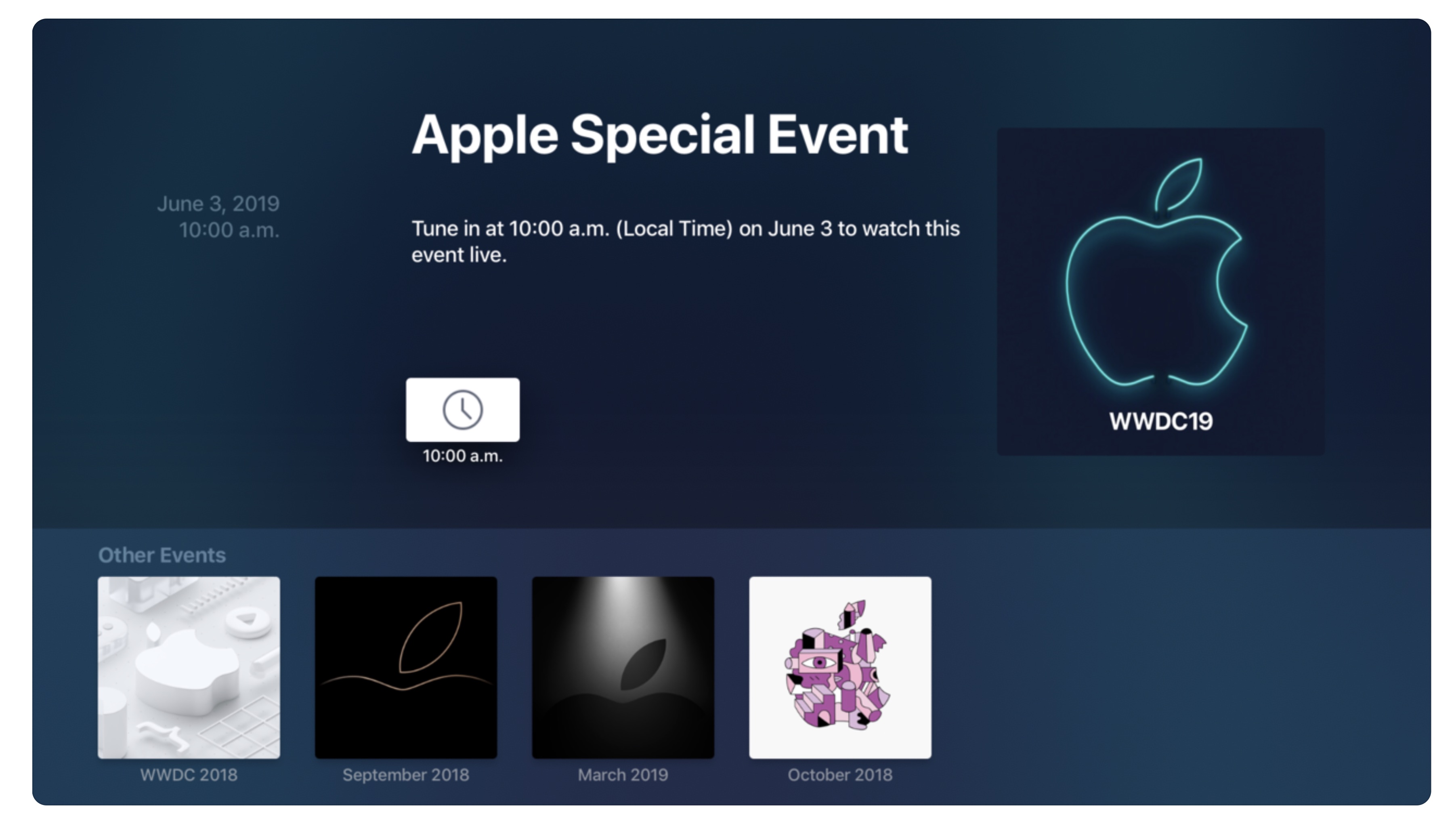
iPhone SE 3Компания AppleПрезентация Apple
«Яндекс» добавил синхронный перевод прямых трансляций в «Браузере» — пока для нескольких YouTube-каналов — Жизнь на DTF
{«id»:4012,»url»:»\/distributions\/4012\/click?bit=1&hash=5b9cad3f989520ad358a2237d28d1f12ecdc50cb8452456f27fcbce716b2c8f0″,»title»:»\u041f\u043e\u044f\u0432\u0438\u043b\u0441\u044f \u0438\u043d\u0441\u0442\u0440\u0443\u043c\u0435\u043d\u0442 \u0434\u043b\u044f \u0441\u0442\u0435\u0441\u043d\u0438\u0442\u0435\u043b\u044c\u043d\u044b\u0445 \u0440\u0438\u0435\u043b\u0442\u043e\u0440\u043e\u0432″,»buttonText»:»»,»imageUuid»:»»,»isPaidAndBannersEnabled»:false}
Жизнь
vc.ru
Можно будет смотреть презентации Apple, вебинары и конференции TED сразу на русском языке.
13 294
просмотров
- Компания добавила технологию автоматического закадрового перевода прямых трансляций на YouTube в свой браузер, рассказали в «Яндексе». Пока она работает в режиме открытого бета-тестирования для нескольких каналов из списка, в том числе Apple, Google, TechCrunch, SpaceX, TED и других.
- Технология позволяет переводить стримы с пяти языков — английского, немецкого, испанского, итальянского и французского. В ближайшее время компания планирует начать тестировать азиатские пары языков, но когда они будут доступны всем пользователям, не говорит.
Следующий шаг — перевод потоковых трансляций и видеороликов не только на YouTube, но и, например, в Twitch. Мы научили нейросети переводить трансляции на английском, немецком, французском, итальянском и испанском.
Далее мы добавим новые пары европейских языков, а также китайский, японский и другие.
Дмитрий Тимко, руководитель приложения «Яндекс» и «Яндекс Браузера»
- Запуск перевода стримов на Twitch требует много времени, отметили vc.ru в «Яндексе» — вероятно, это произойдет не раньше 2023 года.
- Для запуска перевода стримов разработчикам пришлось перестроить всю архитектуру закадрового перевода видео, отметили в компании. При записанном ролике нейросеть получает аудиодорожку целиком, а значит, обладает полным контекстом, что облегчает задачу.
- При прямой трансляции одна нейросеть распознает аудио и превращает его в текст, другая — определяет пол спикера по биометрии. Третья нейросеть расставляет знаки препинания и выделяет из текста смысловые фрагменты — части, которые содержат законченную мысль. Их забирает ещё одна нейросеть, отвечающая за перевод, который сразу синтезируется на русском языке.

- «Яндекс» добавил автоматический закадровый перевод любых англоязычных видео в YouTube и других сервисах в «Браузере» в сентябре 2021 года, а в ноябре — закадровый перевод видео на французском, испанском и немецком. Ограничения действуют на лицензионный контент — например, сериал Netflix сервис не переведёт.
Пример работы закадрового перевода «Яндекса»
Перевод текста, голоса и разговоров на iPhone
В приложении «Переводчик» вы можете переводить текст, голос и разговоры между любыми поддерживаемыми языками. Вы можете загружать языки для полного перевода на устройство, даже без подключения к Интернету.
Примечание: Перевод доступен для поддерживаемых языков. См. веб-сайт доступности функций iOS и iPadOS.
Прежде чем начать
Прежде чем переводить текст, голос или разговоры, убедитесь, что вы выбрали языки, между которыми хотите переводить.
Коснитесь стрелок рядом с двумя языками, чтобы выбрать языки, между которыми вы хотите выполнить перевод.
Коснитесь одного из языков, чтобы начать печатать, или используйте микрофон, чтобы говорить.
отображается рядом с языком, с которого вы переводите.
Чтобы переключить язык ввода, коснитесь другого языка.
Перевод текста или голоса
Коснитесь «Перевод», выберите языки для перевода, затем коснитесь одного из следующих элементов:
Перевести текст: Коснитесь «Введите текст», введите фразу (или вставьте текст), затем коснитесь «Перейти».
Голосовой перевод: Коснитесь , затем произнесите фразу.
Примечание: показывает, с какого языка вы переводите. Нажмите на другой язык, чтобы переключить язык ввода.
Когда отображается перевод, выполните одно из следующих действий:
Воспроизведите аудиоперевод: Нажмите .

Совет: Коснитесь и удерживайте, чтобы отрегулировать скорость воспроизведения.
Сохранить перевод как избранное: Коснитесь .
Найдите слово в словаре: Коснитесь , затем коснитесь слова, чтобы увидеть его определение.
Показать перевод кому-то еще: Коснитесь .
Совет: Чтобы просмотреть свою недавнюю историю, проведите пальцем вниз по переводу.
Перевести беседу
iPhone показывает облачка с переведенным текстом с обеих сторон беседы. Разговоры работают на загруженных языках, когда у вас нет подключения к Интернету или включен режим на устройстве.
Нажмите Разговор.
Нажмите , затем говорите на одном из двух языков.
Совет: Вы можете переводить разговор, не нажимая кнопку микрофона до того, как каждый человек начнет говорить. Коснитесь , коснитесь «Автоперевод», затем коснитесь, чтобы начать разговор. iPhone автоматически определяет, когда вы начинаете говорить и когда останавливаетесь.
Коснитесь , коснитесь «Автоперевод», затем коснитесь, чтобы начать разговор. iPhone автоматически определяет, когда вы начинаете говорить и когда останавливаетесь.
При личном общении коснитесь , затем коснитесь «Лицом к лицу», чтобы каждый человек мог видеть разговор со своей стороны.
Загрузка языков для автономного перевода или режима на устройстве
Загрузка языков для перевода при отсутствии подключения к Интернету или при включенном режиме на устройстве.
Выберите «Настройки» > «Перевести».
Коснитесь «Загруженные языки», затем коснитесь рядом с языками, которые хотите загрузить.
Включить режим включения устройства.
См. также Перевод текста в приложениях на iPhoneПеревод текста с помощью камеры в приложении «Переводчик» на iPhone
Перевести в App Store
Описание
Translate позволяет быстро и легко переводить голос и текст между любой комбинацией 11 языков.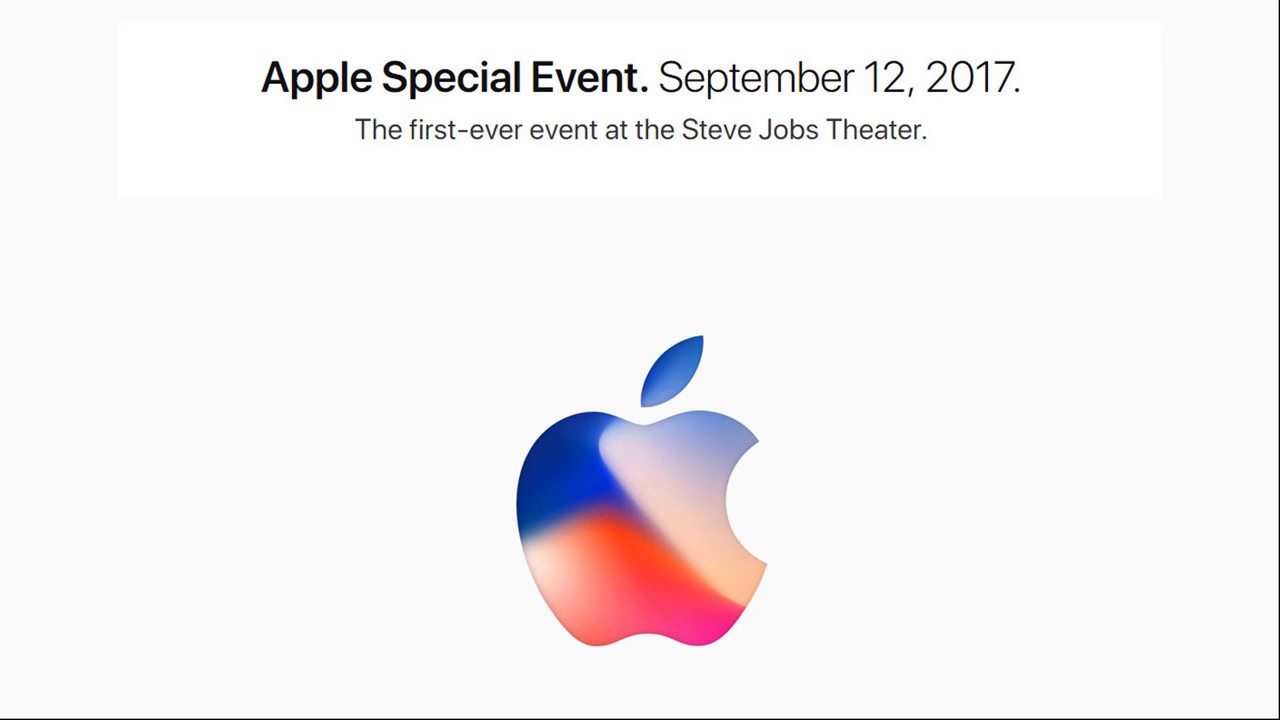 Разработано, чтобы быть лучшим и простым в использовании приложением для перевода фраз, разговоров и даже текста вокруг вас. Translate сочетает в себе высококачественные переводы с интуитивно понятным дизайном, что делает перевод быстрым и легким.
Разработано, чтобы быть лучшим и простым в использовании приложением для перевода фраз, разговоров и даже текста вокруг вас. Translate сочетает в себе высококачественные переводы с интуитивно понятным дизайном, что делает перевод быстрым и легким.
Функции
• Разговоры. На вкладке Разговор коснитесь одиночной кнопки микрофона, чтобы говорить, и автоматическое определение языка расшифрует то, что вы говорите во всплывающих подсказках чата, на нужной стороне разговора.
• Режим на устройстве — включите полностью автономный режим в Translate и для загруженных языков. Сохраняйте конфиденциальность своих переводов, не отключая подключение к Интернету.
• Голосовой перевод — переводите свой голос с одного языка на другой. Приложение определяет, на каком из двух выбранных языков вы говорите, и предоставляет переведенный текст и звук на другом языке.
• Перевод текста. Перевод текста выполняется быстро, просто и интуитивно понятно. Все поддерживаемые языки включают свои клавиатуры, поэтому вам не нужно загружать их или переключаться между ними вручную.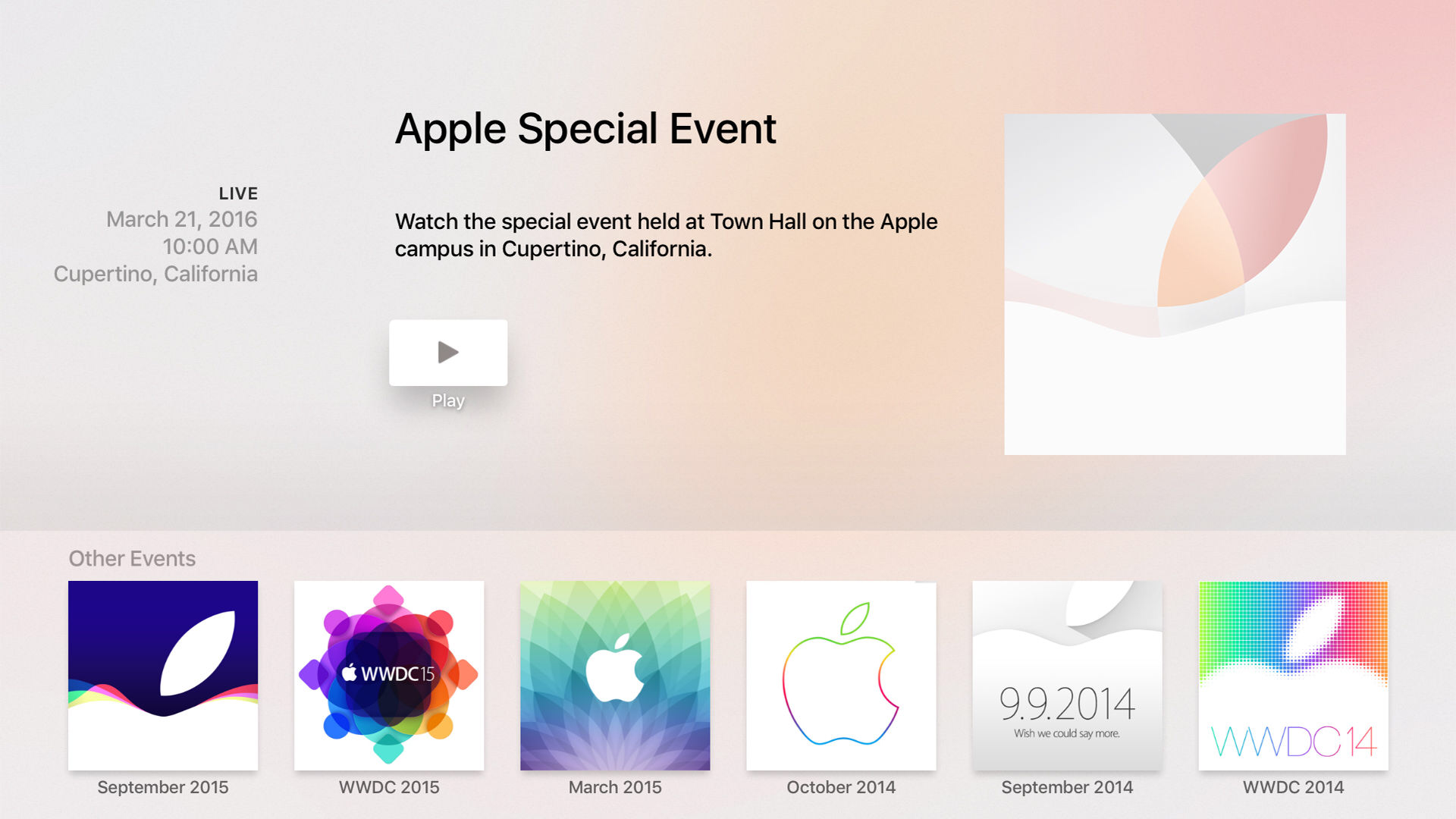
• Перевести камеру — переводить текст вокруг себя с помощью камеры. Приостановите просмотр, чтобы переводы накладывались на текст на фотографии, и увеличьте масштаб, чтобы рассмотреть его поближе, или переведите текст на фотографиях из библиотеки Фото.
• Автоперевод — переводите речь, не нажимая кнопку микрофона во время разговора. Автопереводчик автоматически определяет, когда вы начинаете говорить и когда останавливаетесь, поэтому собеседник может просто ответить.
• Вид «лицом к лицу» — измените вид беседы при личном общении, чтобы каждый человек мог видеть беседу со своей стороны.
• Избранное. Фразы, которые вы часто используете и хотите сохранить, сохраняйте в Избранное для быстрого доступа к ним позже.
• Словарь — коснитесь слова в завершенном переводе, чтобы увидеть определение во встроенном словаре.
Translate в настоящее время поддерживает перевод между любой комбинацией этих языков:
• Арабский
• Китайский (мандаринский диалект — материковый Китай)
• Китайский (мандаринский диалект — Тайвань)
• Голландский
• Английский (США)
• Английский (Великобритания)
• Французский (Франция)
• Немецкий (Германия)
• Индонезийский
• Итальянский (Италия)
• Японский
• Корейский
• Польский
• Португальский (Бразилия)
• Русский
• Испанский (Испания)
• Тайский
• Турецкий
• Вьетнамский
Рейтинги и обзоры
3,2 тыс. оценок
оценок
Автономный режим просто не работает
Когда приложение работает, оно на самом деле очень хорошее. Интеграция с iOS приятная, а качество переводов, даже оффлайн, довольно хорошее.
Но в автономном режиме (на устройстве) есть серьезные проблемы. Раньше он работал большую часть времени, но всегда была проблема, когда он настаивал на повторной загрузке словарей. Недавно он решил, что может загрузить только один словарь. Попытка загрузить второй приводит к удалению первого, и никогда не бывает момента, когда он действительно работает правильно.
Даже когда он работал, он требовал загрузки новой копии словаря в неудобное время. Вы хотите щелкнуть правой кнопкой мыши текст на веб-странице или в электронном письме и перевести его? Большой. Один раз. Второй раз требует заново скачать словари. И это происходит снова и снова, так что приложение практически невозможно использовать в автономном режиме (именно здесь я ценю его больше всего).
Наконец, ссылка на поддержку на странице магазина — это шутка. Вы просто перейдете на общую страницу поддержки Apple для своих устройств. Ничего о приложении «Переводчик». Некуда отправить отчет об ошибке. Некуда обратиться за помощью.
Это приложение должно быть отличным. Когда он работает, это здорово, но он полностью упускает из виду мелочи, которые так важны для того, чтобы заставить его работать последовательно и, следовательно, с пользой. Я думаю, это вернется к Google Translate, пока они не исправят это.
Разве приложения не должны работать?
Буквально ничего не происходит, когда я набираю текст для перевода и нажимаю кнопку «Перейти». Текст просто исчезает с экрана и не показывает никакого перевода. Он даже не показывает исходный текст больше. Как будто приложение сбрасывается каждый раз, когда вы вводите текст и нажимаете «Перейти». Текст исчезает и после этого ничего не происходит.
Даже попытка нажать на микрофон, чтобы говорить, перевод не работает, потому что кнопка микрофона, похоже, тоже ничего не делает. Он даже не инициирует запись для перевода.
Такое впечатление, что это бесполезное приложение, разработанное исключительно для того, чтобы занимать место. Я следовал всем указаниям и включил все разрешения, и все равно приложение не работает. Очевидно, это работает для некоторых людей, но многие люди не могут заставить его работать ни на одном языке. Я удалял и заново скачивал языки, удалял и заново скачивал само приложение, а оно все равно не работает.
Иногда это работало на моем старом iPhone 7, но никогда не работало на моем iPhone XR. Может быть, это работает только на новейших моделях iPhone? Как способ Apple заставить нас перейти на последнюю линейку iPhone. Но я этого не делаю. Вместо этого я просто вернусь к iTranslate или Google Translate. Эти приложения могут собирать данные обо мне, но, по крайней мере, они всегда работали, когда мне это было нужно.
Неа
Я использую это для французского языка в сочетании с другими приложениями и материалами, и оно неплохо справляется с переводом. Это хорошие вещи. Плохо то, что… это совсем не удобно для пользователя. Если вы работаете над чем-то и вам нужно выйти из приложения более чем на 5 минут, все просто исчезнет. Нет никаких вариантов сохранить что-либо, кроме как добавить в избранное, что на самом деле не работает как файл. Еще одна раздражающая вещь — это то, как шрифт прыгает с нормального размера на гигантский шрифт, переворачивая экран горизонтально и вверх ногами, и я ничего не трогаю, но пытаюсь прокрутить вниз, чтобы прочитать то, что я перевел. Когда я попытался вернуть его на предыдущий экран, он каким-то образом удалил ВСЕ разговоры и переводы, которые я «сохранил» в избранном, и я нажал только что-то похожее на стрелку назад. Очень расстраивает — я потратил больше времени на то, чтобы понять, как работает приложение, чем на уроки.
Итог: это в основном воняет, и я удалил его. Лол
Разработчик, Apple, указал, что методы обеспечения конфиденциальности приложения могут включать обработку данных, как описано ниже. Для получения дополнительной информации см. политику конфиденциальности разработчика.
Данные, не связанные с вами
Могут быть собраны следующие данные, но они не связаны с вашей личностью:
Пользовательский контент
Данные об использовании
Диагностика
Методы обеспечения конфиденциальности могут различаться, например, в зависимости от используемых вами функций или вашего возраста.
 ru
ru Далее мы добавим новые пары европейских языков, а также китайский, японский и другие.
Далее мы добавим новые пары европейских языков, а также китайский, японский и другие.
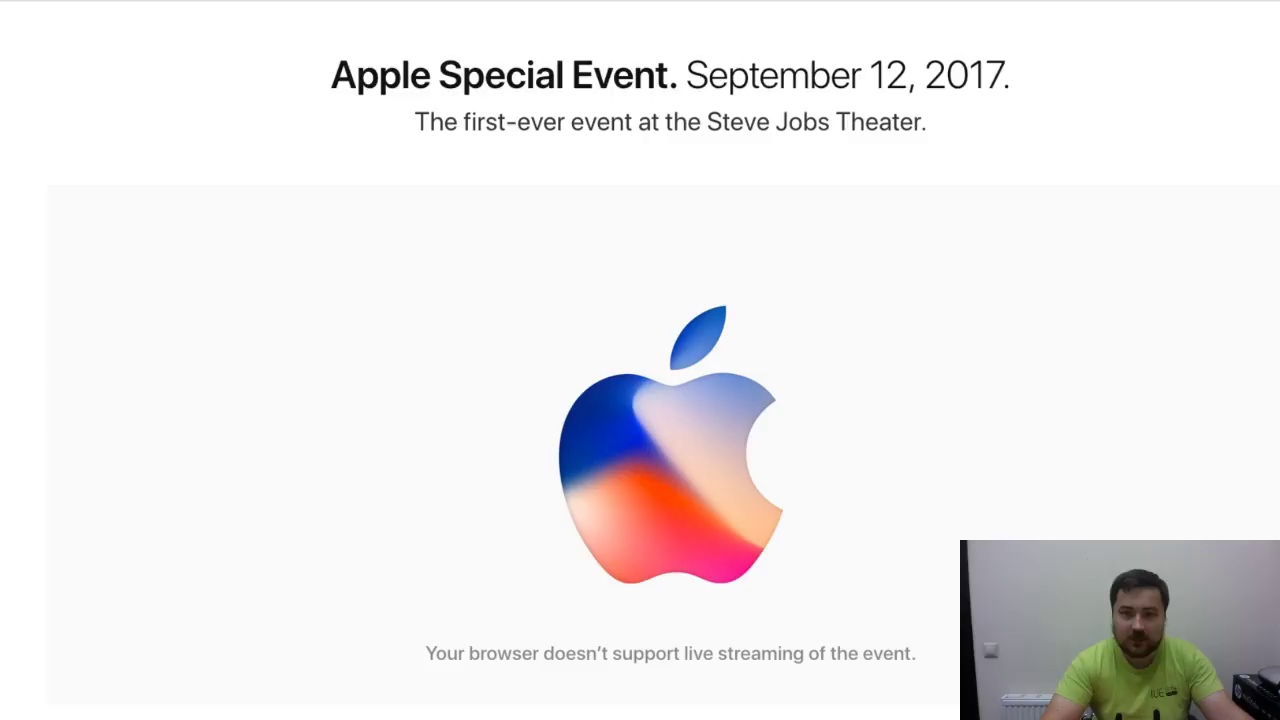

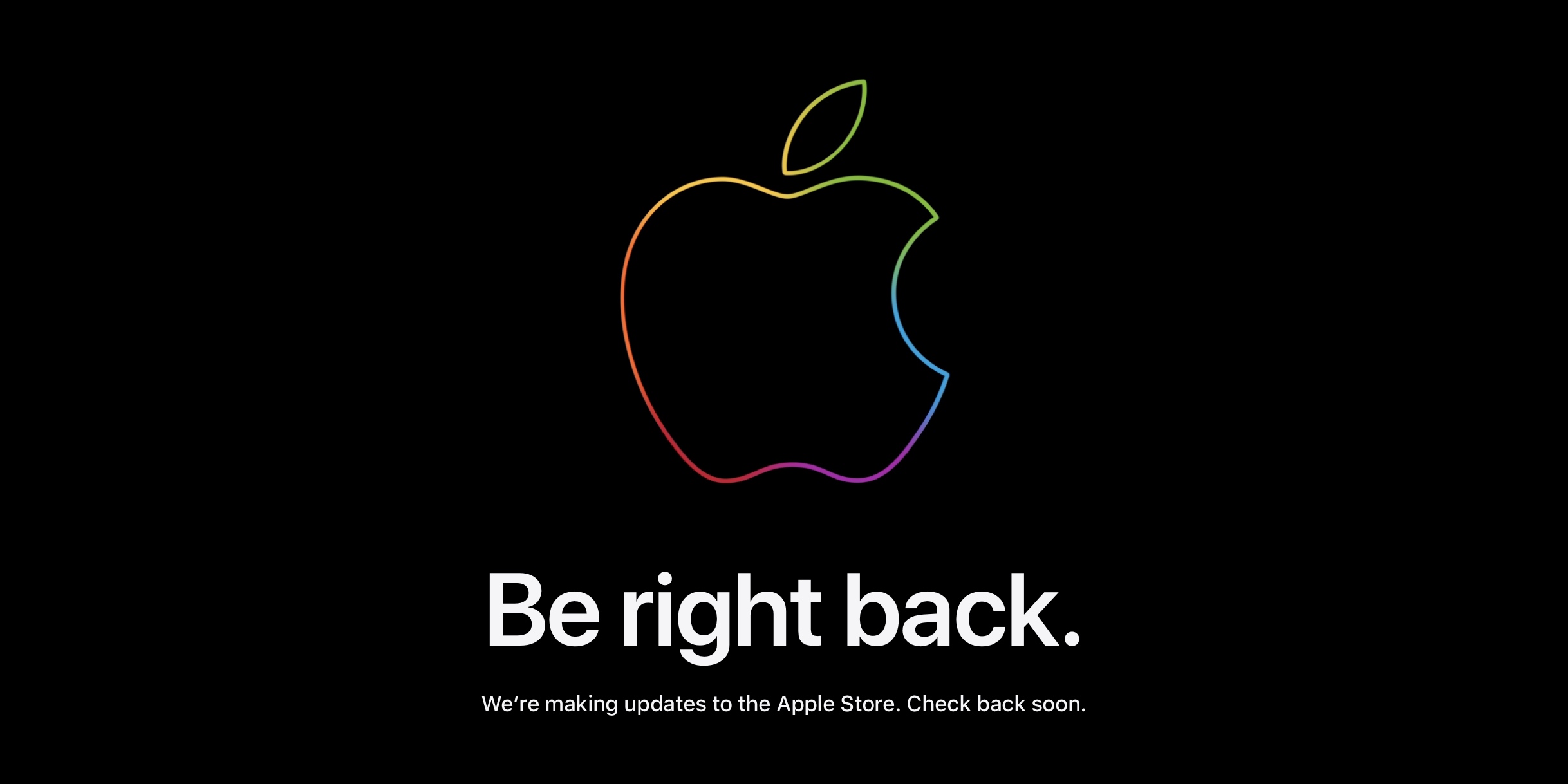 Даже попытка нажать на микрофон, чтобы говорить, перевод не работает, потому что кнопка микрофона, похоже, тоже ничего не делает. Он даже не инициирует запись для перевода.
Даже попытка нажать на микрофон, чтобы говорить, перевод не работает, потому что кнопка микрофона, похоже, тоже ничего не делает. Он даже не инициирует запись для перевода./arc-anglerfish-arc2-prod-dmn.s3.amazonaws.com/public/7A27OJCNRD4ISKVXHJG3NNKAIQ.jpg)
 Итог: это в основном воняет, и я удалил его. Лол
Итог: это в основном воняет, и я удалил его. Лол